Soubor typografických nebo textových znaků přítomných v určitém stylu a velikosti se nazývá font . Grafici mohou vytvářet nová písma. Mnoho stránek nám také umožňuje stahovat písma zdarma; oficiální web Google také nabízí obrovský výběr písem Google, včetně Roboto, Macondo, font Bureau a mnoha dalších.
Tento příspěvek pojednává o metodách ruční instalace písem na Ubuntu 22.04.
Jak ručně nainstalovat písma na Ubuntu 22.04
Chcete-li nainstalovat písma na Ubuntu 22.04, pečlivě projděte níže uvedené kroky.
Krok 1:Stáhněte si písmo
Přejděte na web Google Fonts a stáhněte si požadované písmo:
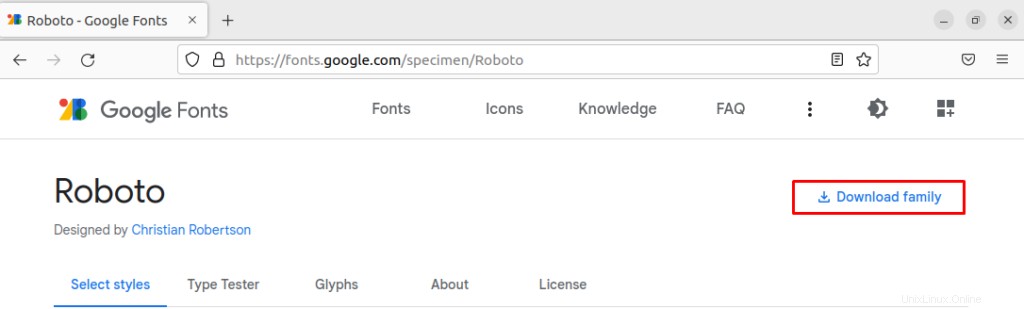
Jak můžete vidět, stáhli jsme „písmo Roboto “ a bude uložen do „Stahování ” adresář:
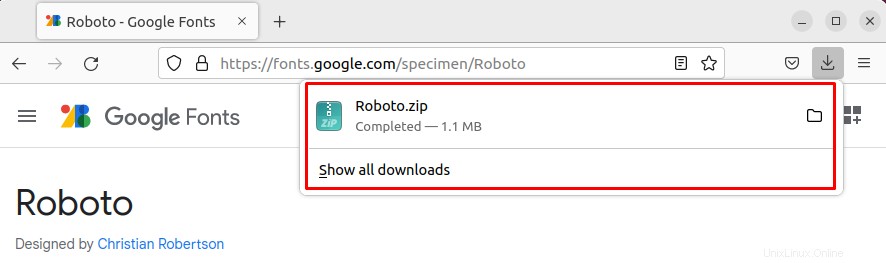
Krok 2:Otevřete Stahování
Přejděte do domovského adresáře a otevřete „Stahování ” adresář:
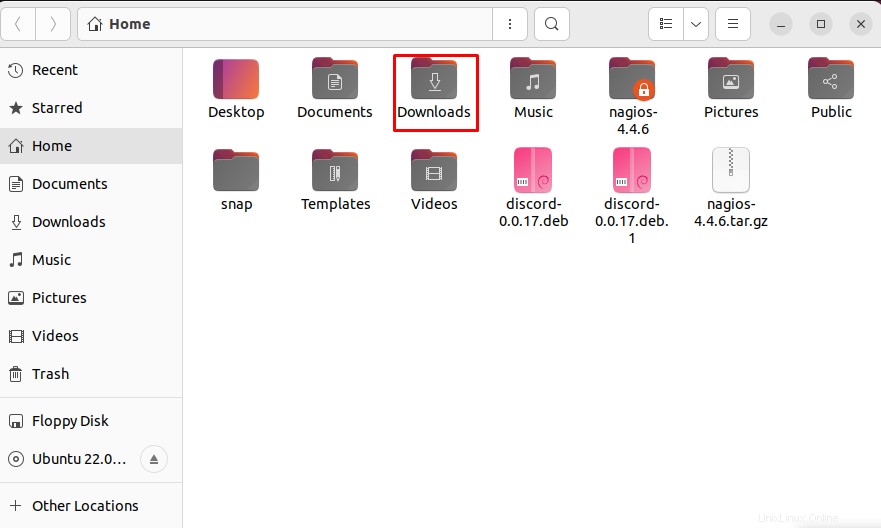
Krok 3:Extrahujte písmo
Stažené písmo se uloží do složky „Stahování “, klikněte na ni pravým tlačítkem a vyberte „Extrahovat zde ” z daných možností:
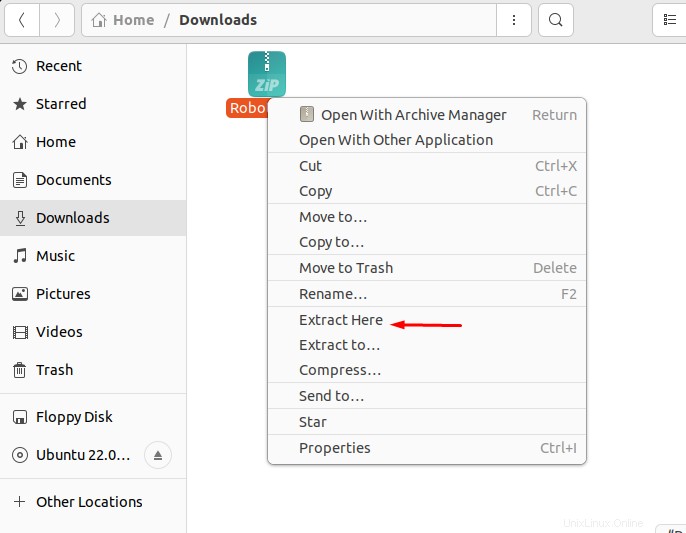
Krok 4:Otevřete stažený soubor písma
Otevřete extrahovaný soubor písma:
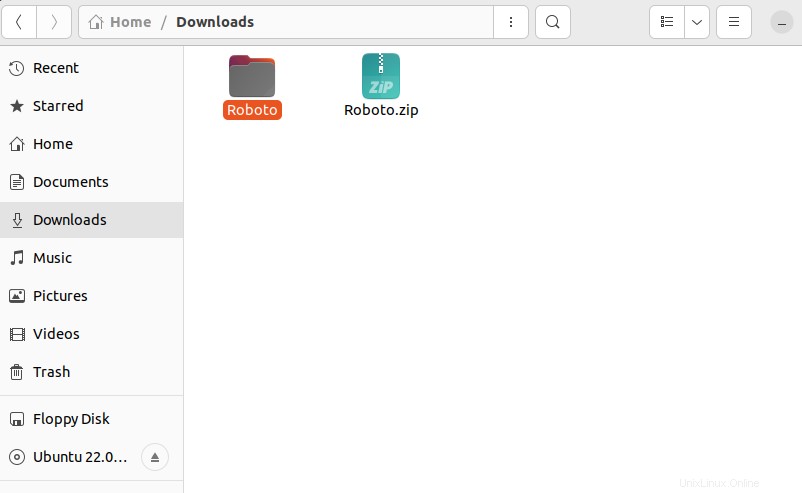
Krok 5:Zkopírujte písmo
Zkopírujte požadovaný font z daného výstupu:
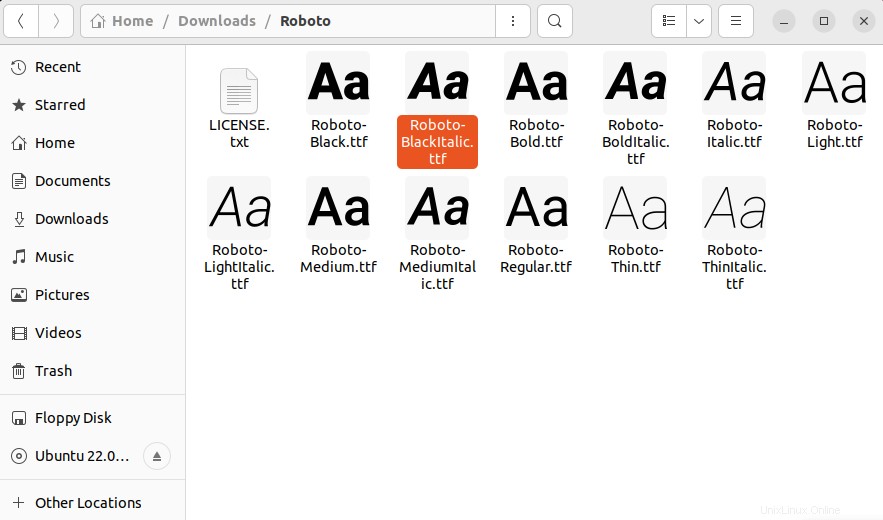
Krok 6:Vytvořte nový adresář
Otevřete terminál pomocí „CTRL+ALT+T “ a vytvořte nový adresář s názvem „.fonts “:
$ mkdir .fonts
Otevřete domovský adresář a stiskněte „CTRL+H ” pro zobrazení skrytých složek, včetně “.fonts “ a otevřete ji:
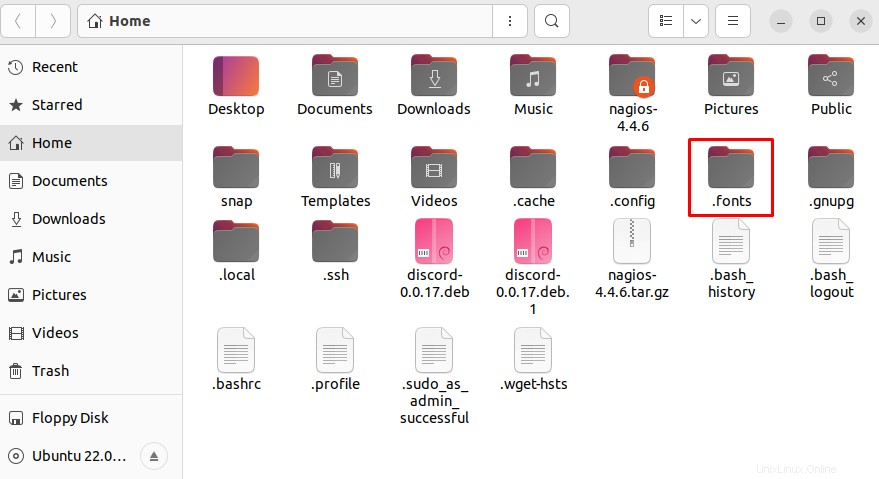
Krok 7:Vložte písmo do nového adresáře
Vložte zkopírované písmo do části „.fonts ” pro ruční přidání zadaného písma v Ubuntu 22.04:
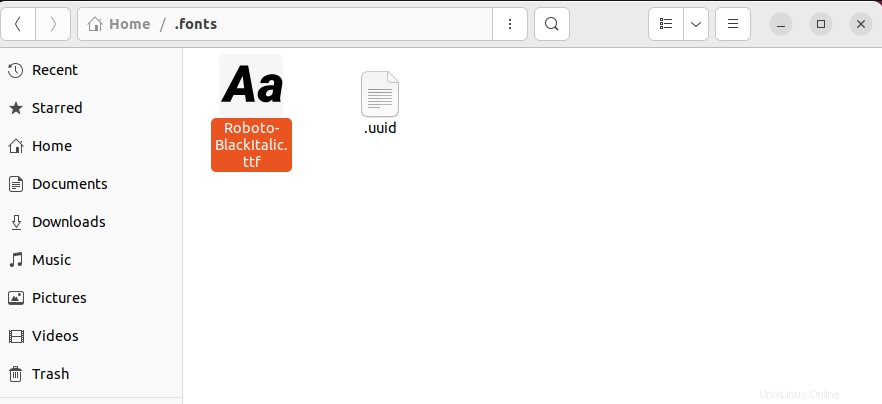
Krok 8:Ověřte instalaci písma
Ověříme instalaci přidaného písma. Za tímto účelem zkontrolujeme dostupná písma v „LibreOffice " aplikace. Chcete-li provést totéž, vyhledejte „LibreOffice “ v části „Aktivity ” a otevřete ji:
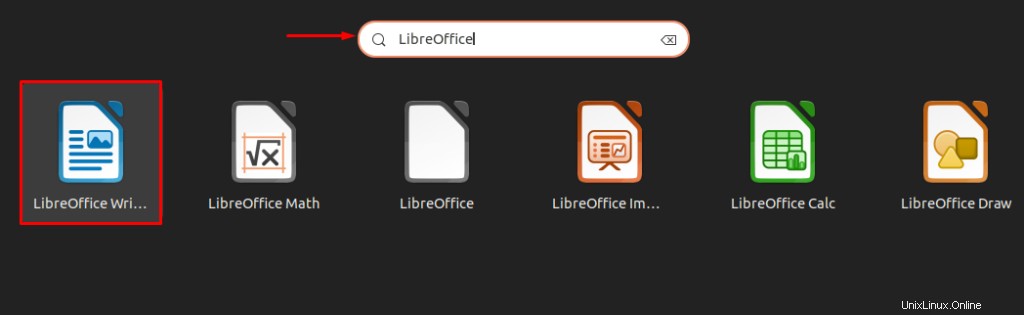
Klikněte na rozevírací seznam písem:
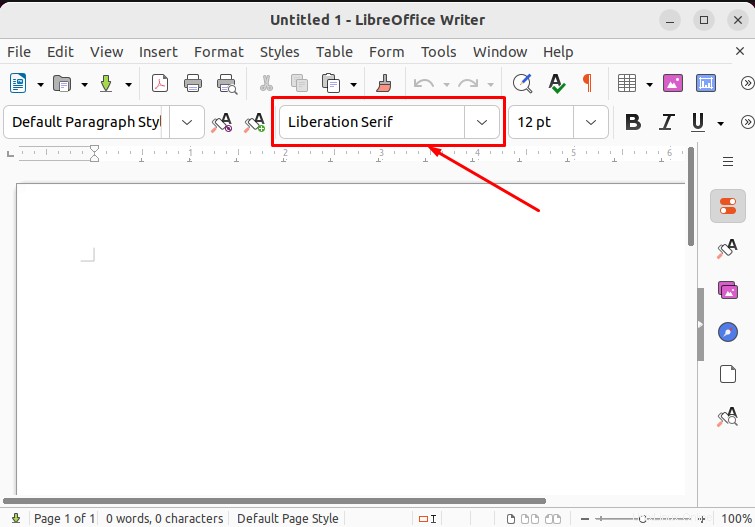
Najděte a vyberte nainstalované písmo ze zobrazeného seznamu:
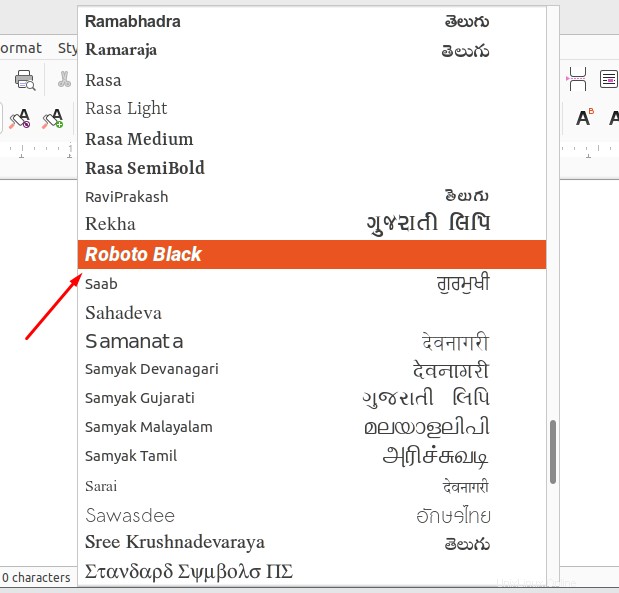
Jak můžete vidět, úspěšně jsme nainstalovali písmo v Ubuntu 22.04:
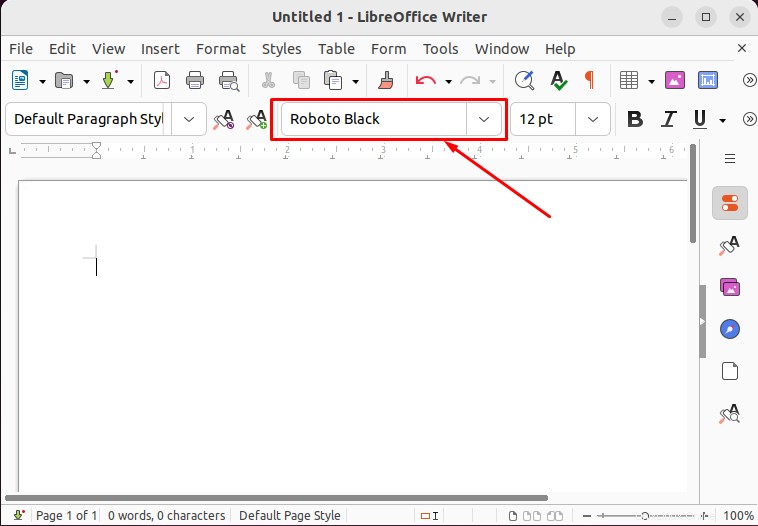
Pojďme k odinstalování písma z Ubuntu 22.04.
Jak odinstalovat písma z Ubuntu 22.04
Chcete-li odinstalovat písma z Ubuntu 22.04, postupujte podle níže uvedeného postupu.
Přejděte na „Domů “, stiskněte „CTRL+H “ a otevřete soubor „.fonts “ složka:
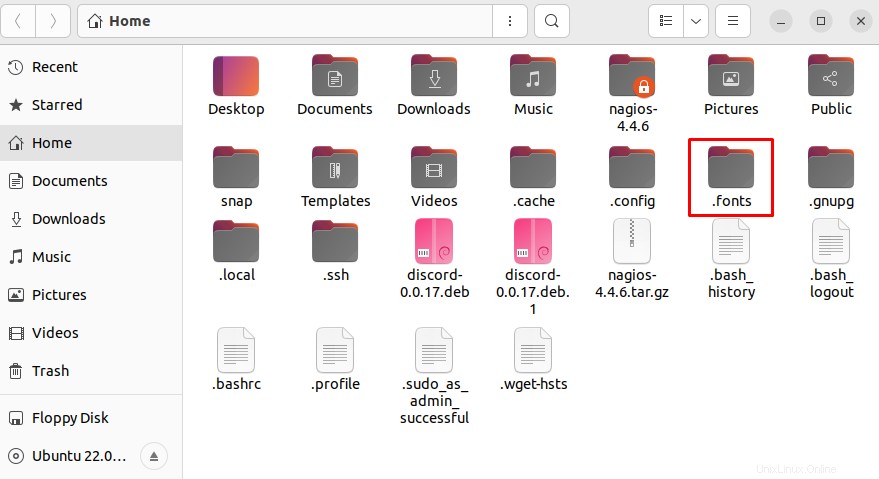
Klikněte pravým tlačítkem na písmo a vyberte „Přesunout do koše ” pro smazání písma:
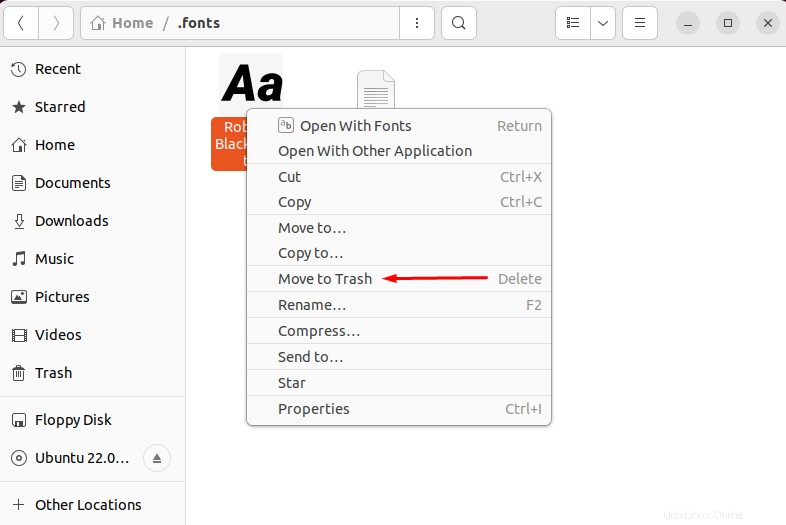
Nyní můžete vidět, že jsme úspěšně odinstalovali písmo z Ubuntu 22.04:
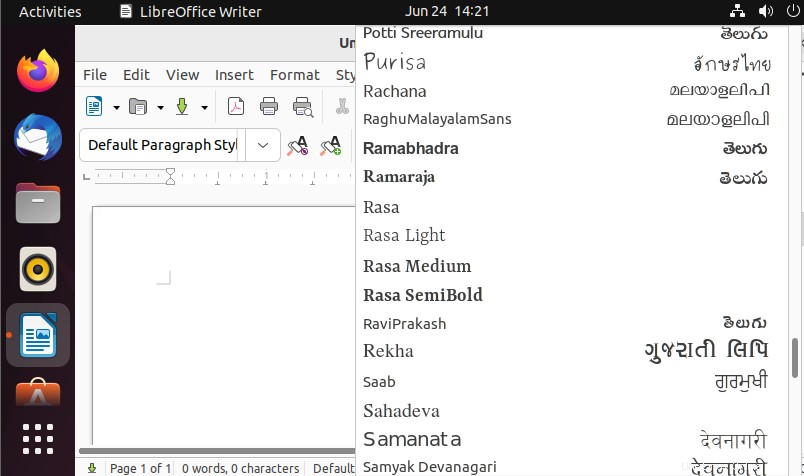
Účinně jsme předvedli způsob instalace a odinstalace písem z Ubuntu 22.04.
Závěr
Chcete-li ručně nainstalovat písma v Ubuntu 22.04, stáhněte si jejich příslušný soubor. Poté otevřete stažený soubor písem extrahováním ze složky „Stahování “. Zkopírujte preferované písmo. Vytvořte „.fonts ” pomocí adresáře “$ mkdir .fonts ” na terminálu a vložte zkopírované písmo do „.fonts “. Tento článek efektivně popisuje, jak ručně nainstalovat a odinstalovat písma v Ubuntu 22.04.